
软件安装 |教程编写排版|软件测试| @小杜甫Fly

gongzhong号经过一系列改版现在推送机制也做了改变,不再遵循时间的先后顺序,完全的按个人习惯推送,不想错过资源的小伙伴可以按上图指引给我们的gongzhong号加个星标.
Mastercam 2017是美国CNC Software Inc.公司最新开发的基于PC平台的CAD/CAM软件,它集二维绘图、三维实体造型、曲面设计、体素拼合、数控编程、刀具路径摸拟及真实感摸拟等多种功能于一身,使用覆盖面极为广泛,特色是快捷、方便,这一特色体现在2D刀路上尤为突出!在新版Mastercam 2017中还采用了全新的“Ribbon Bar”的菜单结构,以及针对多项重点功能的进一步优化,为的用户带来全新的加工体验。
【安装过程】:共计18步
【软件安装包】:文末获取
【安装难度】:⭐⭐⭐
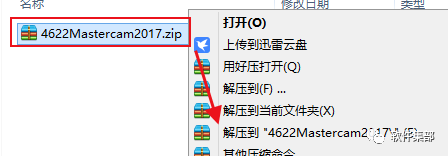
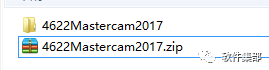
2、打开解压后的文件夹【4622Mastercam2017】,右击镜像文件【mastercam2017-usb.iso】添加至虚拟光驱;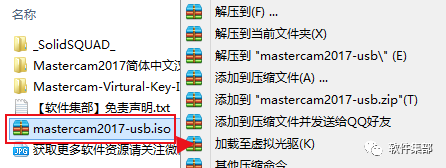
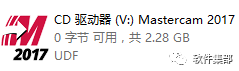
3、打开磁盘【V】Mastercam 2017,右击管理员运行【Launcher.exe】安装Mastercam2017;
4、弹出Mastercam2017的安装向导界面,选择【Mastercam Installation】;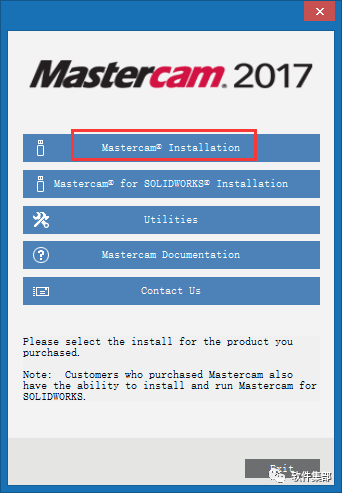
5、默认选择【Mastercam2017】,接着点击【Next】继续;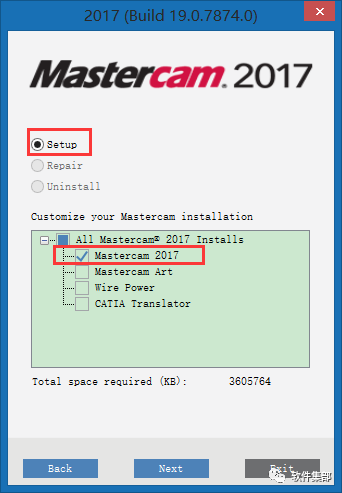
6、接着点击【Configure】,设置Mastercam2017的安装路径,默认安装C盘,建议Mastercam2017安装到其他盘,修改完成点击【Done】即可,其他设置保持不变;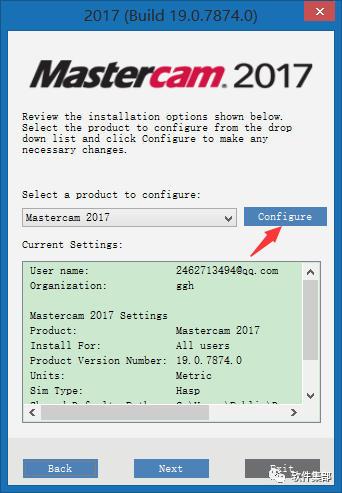
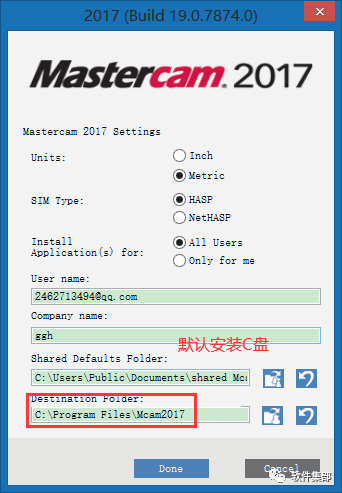
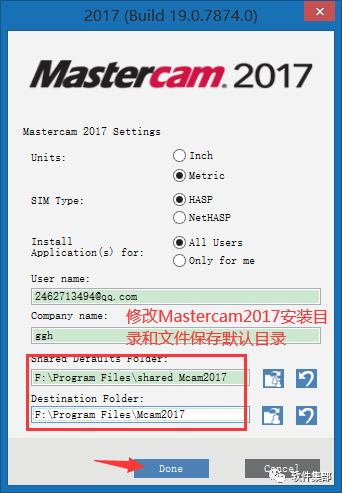
7、返回界面接着点击【Next】继续安装Mastercam2017;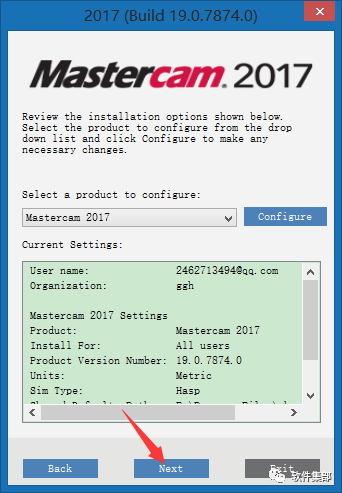
8、同意Mastercam2017的安装许可协议,勾选【Yes,I accept the terms of the License Agreement】,完成点击【Next】;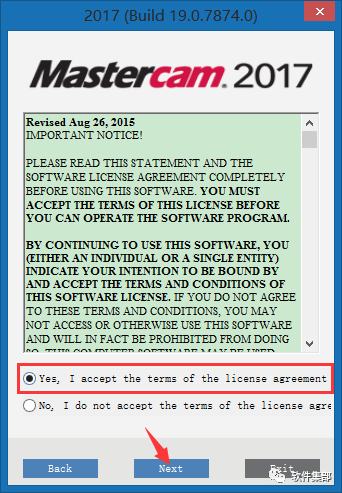
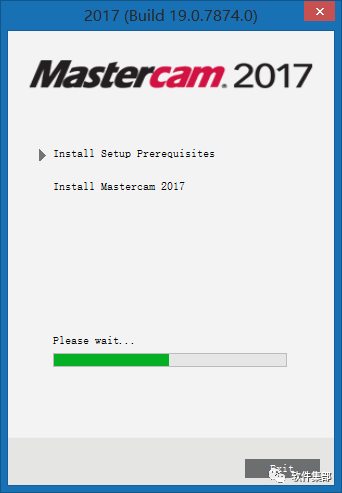

10、Mastercam2017安装完毕,点击【Exit】即可;
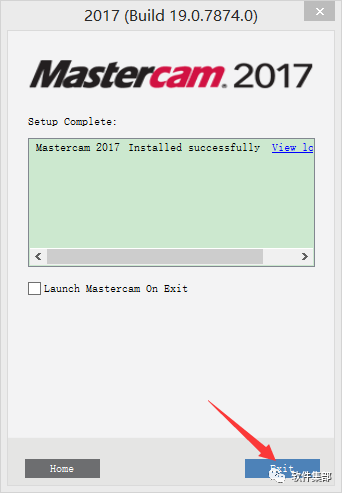
11、返回Mastercam2017安装包,打开文件夹【Mastercam2017简体中文包】的【汉化包2】,复制文件夹【chooks】、【common】【Extensions】、【ManagedUI】、【resources】,粘贴到Mastercam2017安装目录下【F:\Program Files\Mcam2017】进行同名文件覆盖和替换,对Mastercam2017汉化;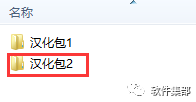
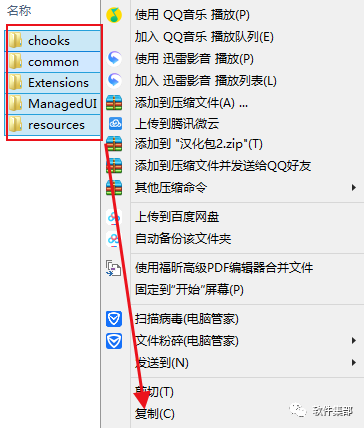
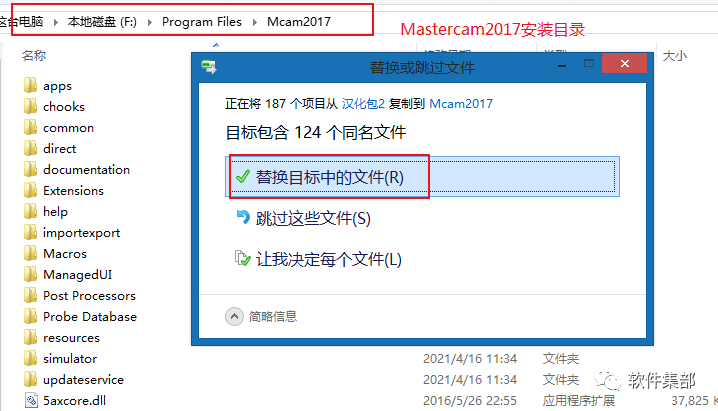
12、返回Mastercam2017安装包,打开文件夹【_SolidSQUAD_】,对压缩包【_SolidSQUAD_.7z】解压;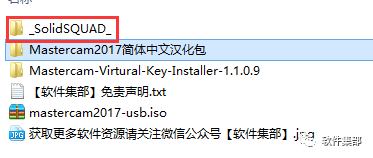
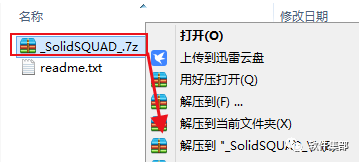
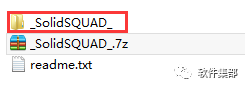
13、打开解压后的文件夹【_SolidSQUAD_】,复制文件夹【MultiKey_18.1_x64】,粘贴到Mastercam2017安装目录下;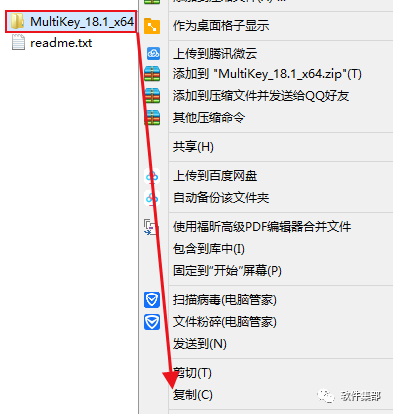
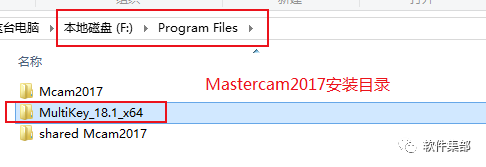
14、打开Windows系统的测试模式,打开【开始菜单】-->【Windows系统】-->命令提示符】,右击以管理员身份运行;15、输入【bcdedit /set testsigning on】后回车,之后重启电脑,右下角显示测试模式的字眼就是开启成功;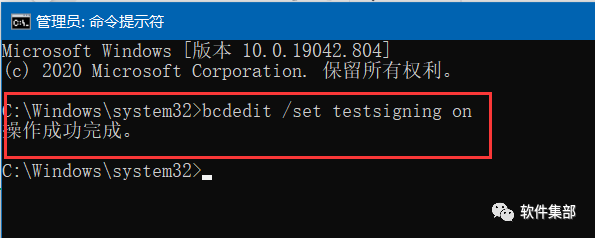
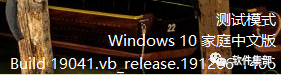
16、打开粘贴到Mastercam2017安装目录所在磁盘E的文件夹【MultiKey_18.1_x64】,注册表右击合并【MasterCAM_4363_hasp_dealer.reg】,点击【是】、【确定】;
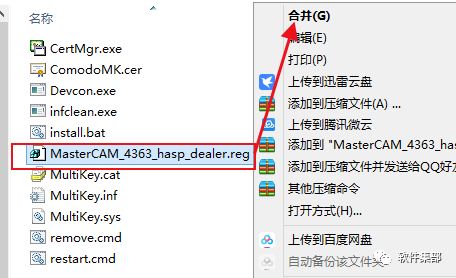
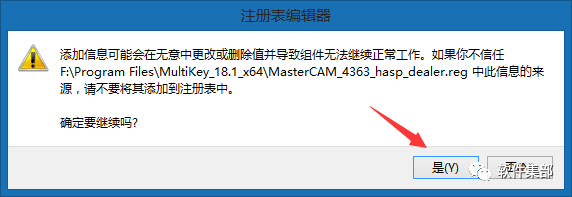
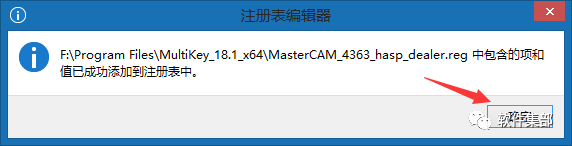
17、右击管理员运行【install.cmd】,等待进程完成后退出即可,Mastercam2017激活完成;
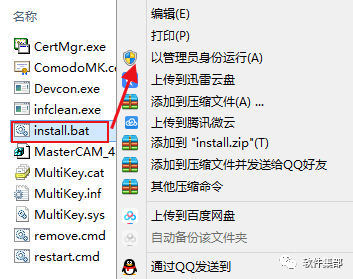
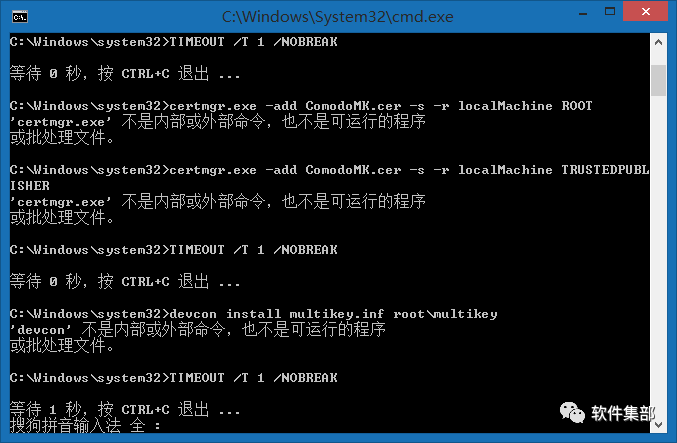
18、运行桌面Mastercam2017图标,Mastercam2017可以使用了,第一次开时间较长;

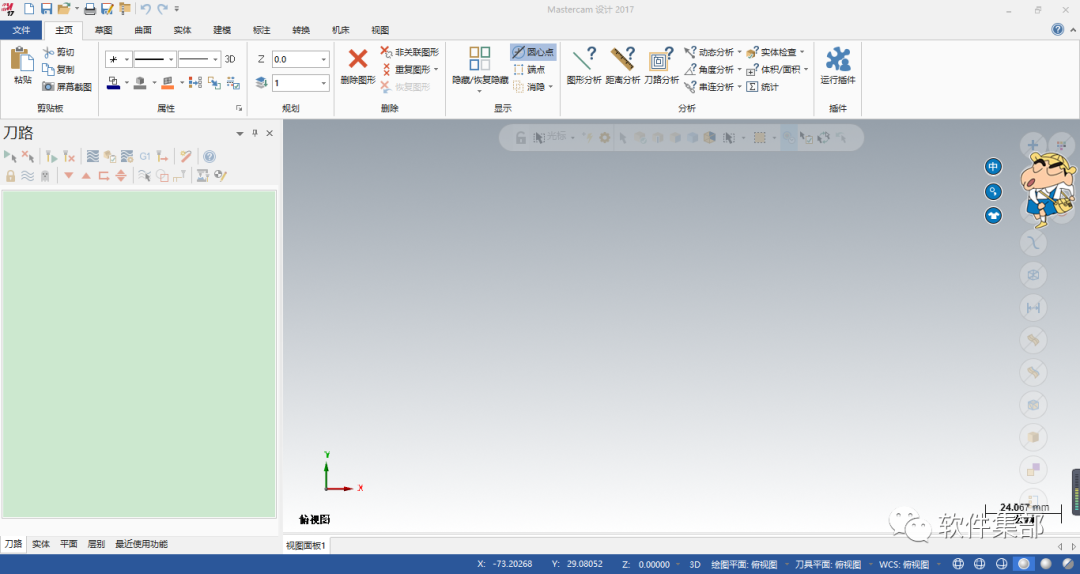
1、本gongzhong号所有软件资源均从网络资源整理而来,供学习和研究使用,下载软件资源后请在24h删除资源。如果您想要体验更多功能,请支持正版软件。2、本gongzhong号提供的所有资源均从互联网搜集整理而来,如有侵犯您的版权或者其他合法权益,请于下方号与堂主联系,我们会在最短时间内答复您,删除侵权文章,保障您的合法权益。各位是否遇到安装软件太麻烦、步骤太多太杂、安装几遍又几遍,心态都要崩了。怎么解决嘞?这时就需要集部堂主出手相助了,为此软件集部推出了远程协助服务。扫描下方ErWeiMa添加管理员ErWeiMa,即可提供软件远程安装!!

“软件集部”gongzhong号,回复:“Mastercam”
按提示操作 即可领取

记得点一下下方Ad支持下小编啦
(点一下等几秒退出即可)
鸣谢各位粉丝宝宝
点击//全部软件目录


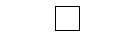
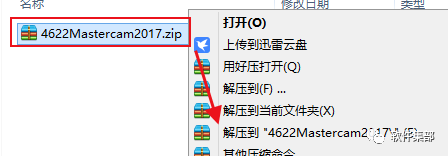
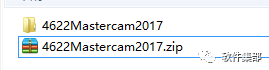
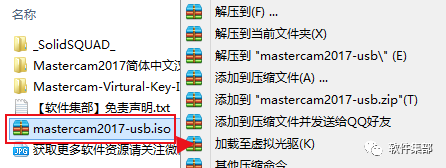
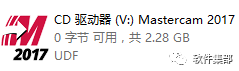

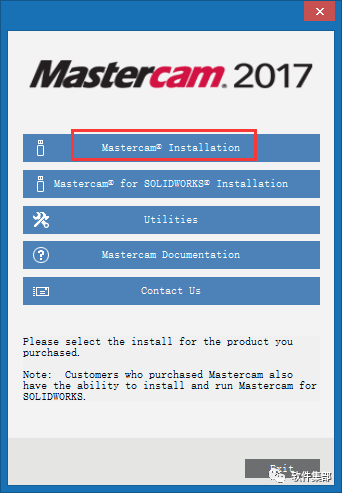
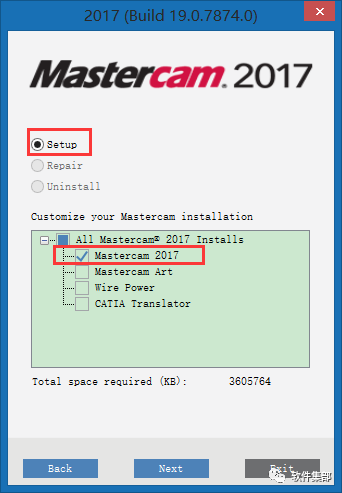
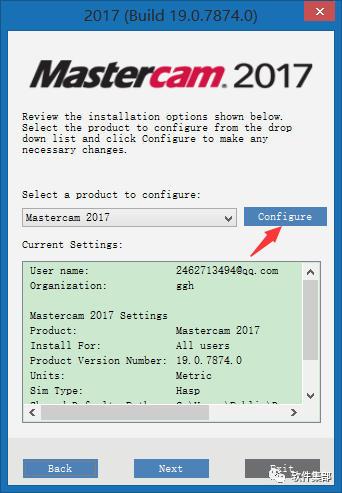
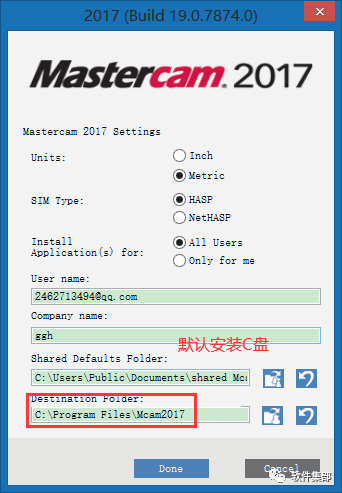
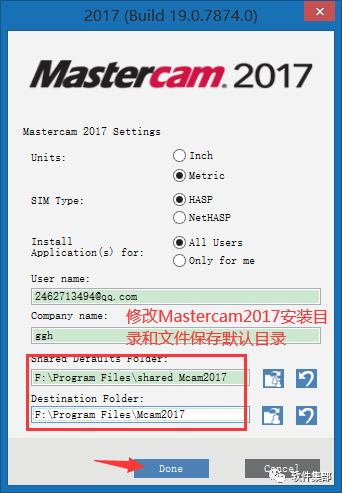
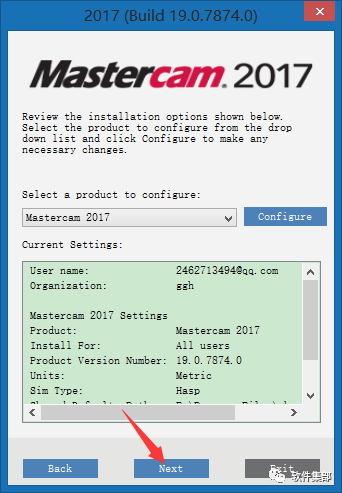
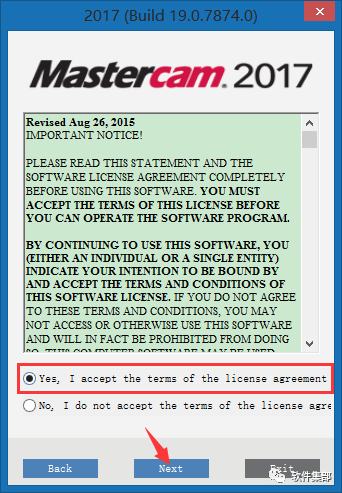
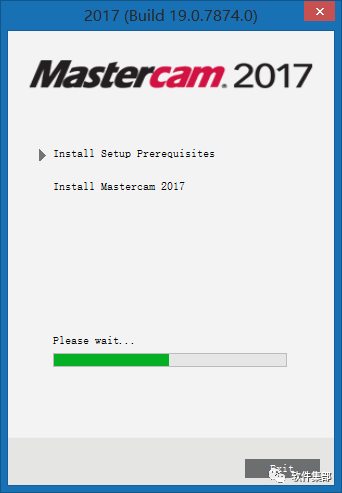

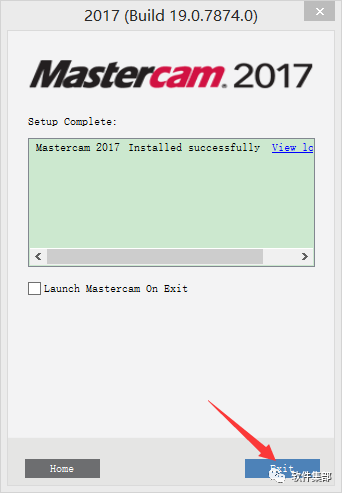
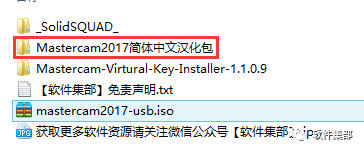
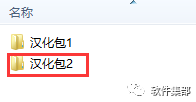
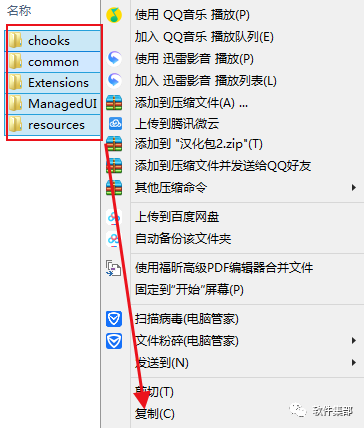
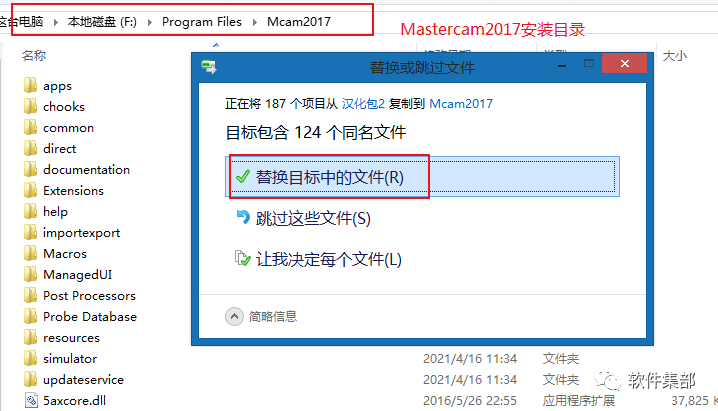
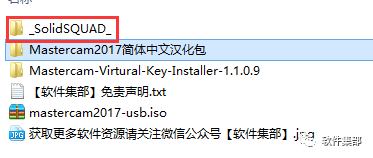
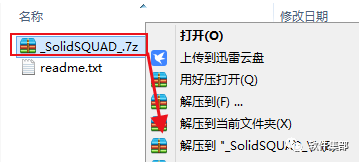
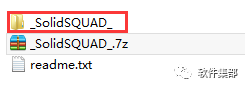
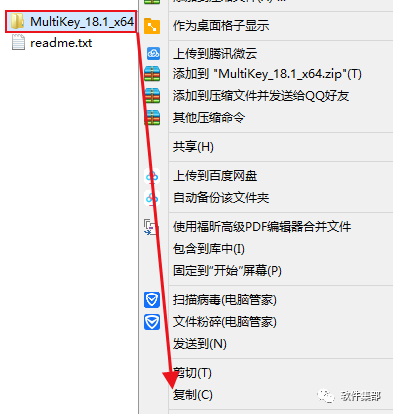
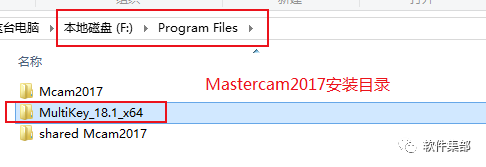
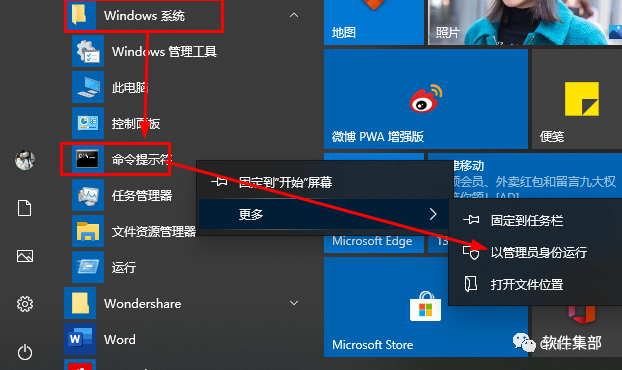
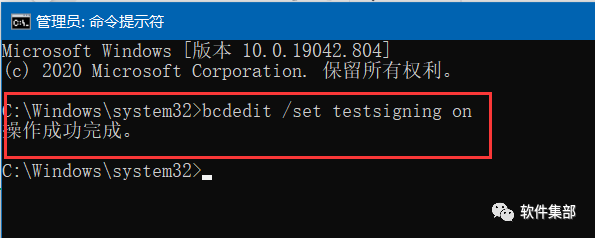
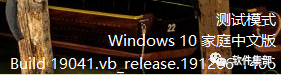

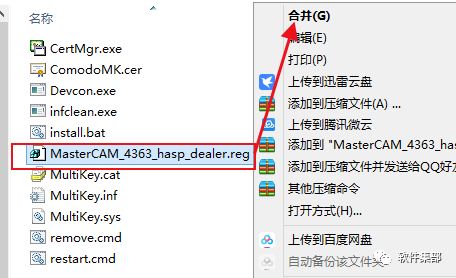
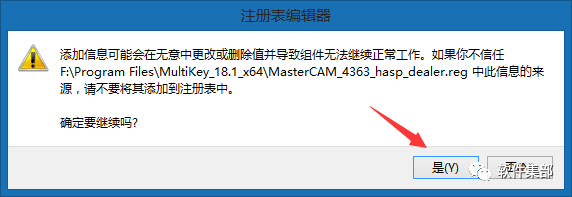
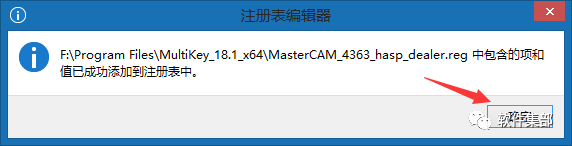
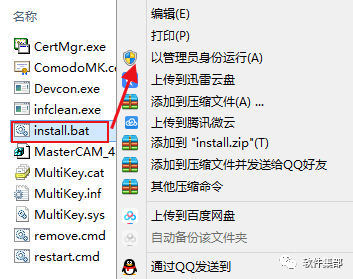
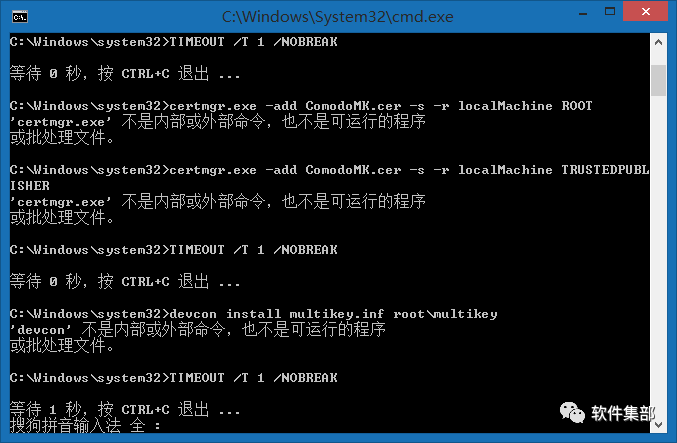


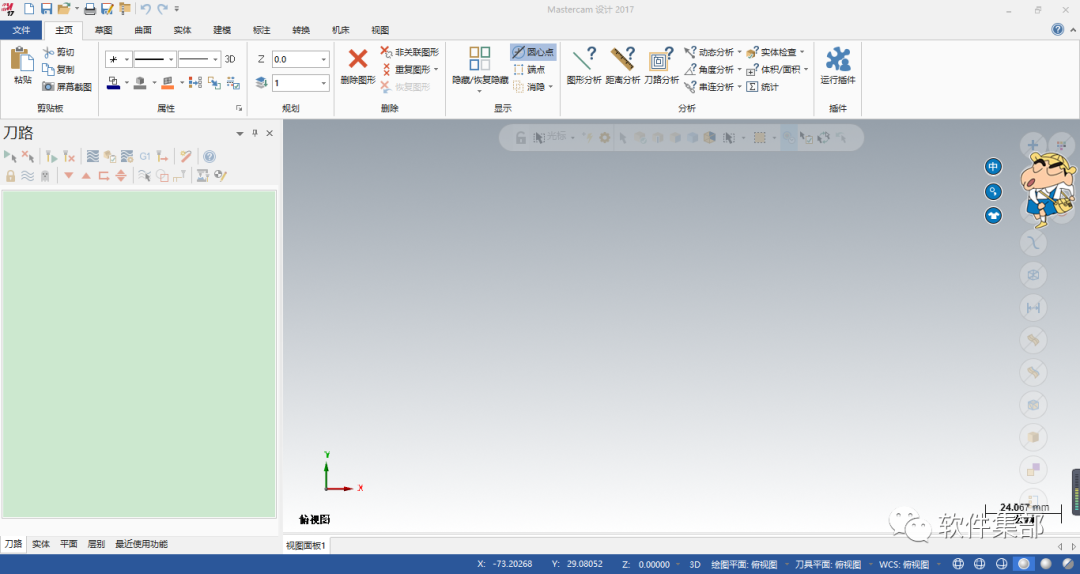







![[Auto CAD] 随书光盘-AutoCAD 2014中文版应用大全](https://static.kouhao8.com/sucaidashi/xkbb/df8417c83cf2102c23c18aaf4453e263.jpg?x-oss-process=image/format,webp/resize,w_88/crop,w_88,h_88,g_nw)
![[Auto CAD] 随书光盘-AutoCAD 2008中文版机械制图案例教程](https://static.kouhao8.com/sucaidashi/xkbb/b17b62a6ac2accc3d687a443aa6ff13b.jpg?x-oss-process=image/format,webp/resize,w_88/crop,w_88,h_88,g_nw)
![[Auto CAD] 随书光盘-AutoCAD 2014中文版机械设计基础与实战](https://static.kouhao8.com/sucaidashi/xkbb/10f67d30e1223807d2402292fe107e83.jpg?x-oss-process=image/format,webp/resize,w_88/crop,w_88,h_88,g_nw)



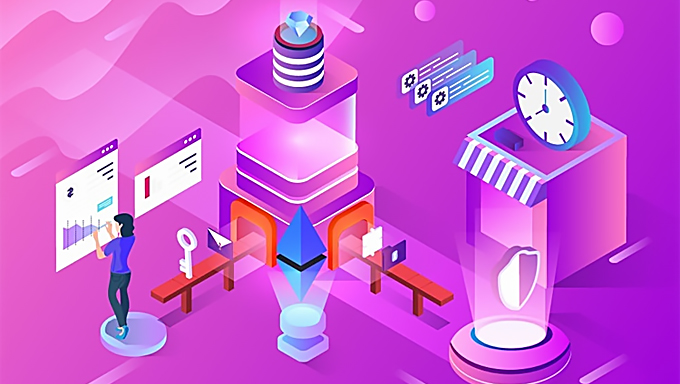


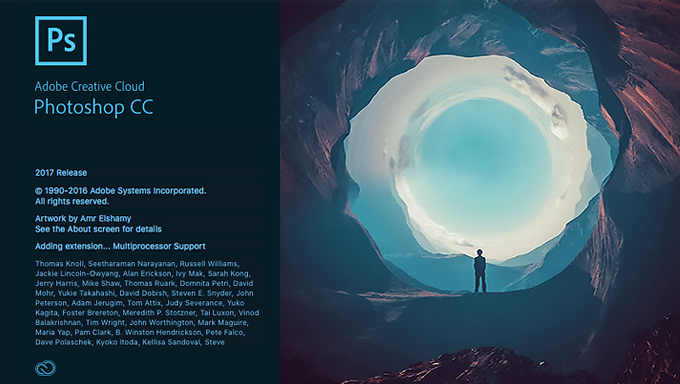
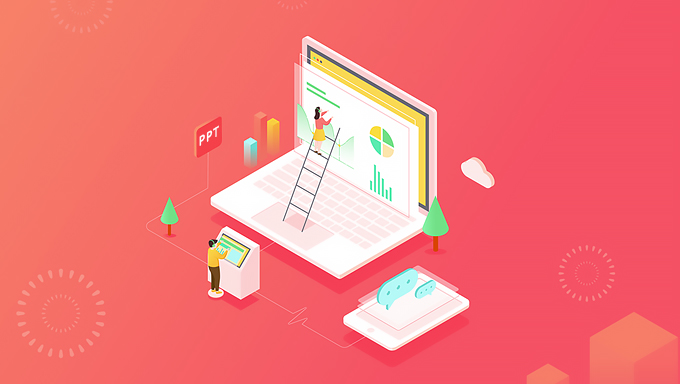

![BBC优秀哲学故事动画片推荐:雨果带你看世界中文版[全52集]](https://static.kouhao8.com/cunchu/cunchu7/2023-12-21/UpFile/defaultuploadfile/230715ml/283-1.jpg?x-oss-process=image/format,webp/resize,w_88/crop,w_88,h_88,g_nw)
![[视频教程] 游戏开发中的设计模式(Unity 5.6)](https://static.kouhao8.com/sucaidashi/xkbb/0e3346ff03472600d12026d9e1f9ead8.jpg?x-oss-process=image/format,webp/resize,w_88/crop,w_88,h_88,g_nw)


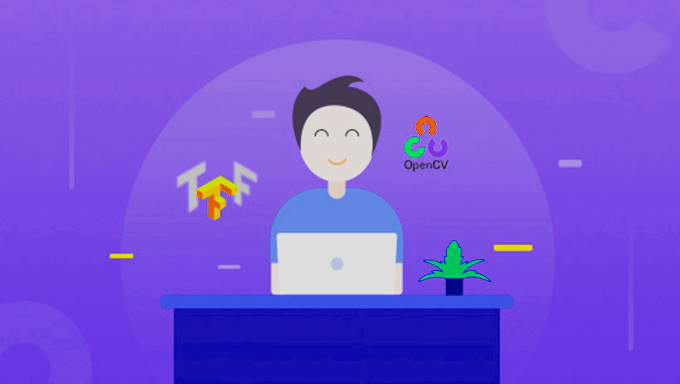
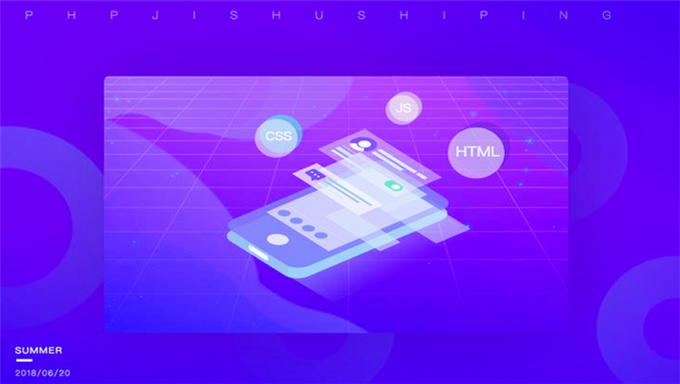
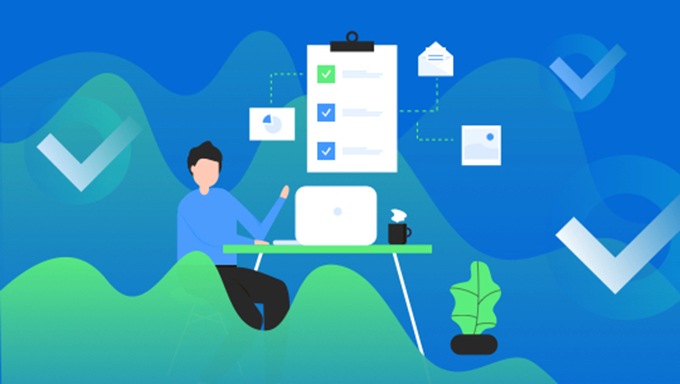
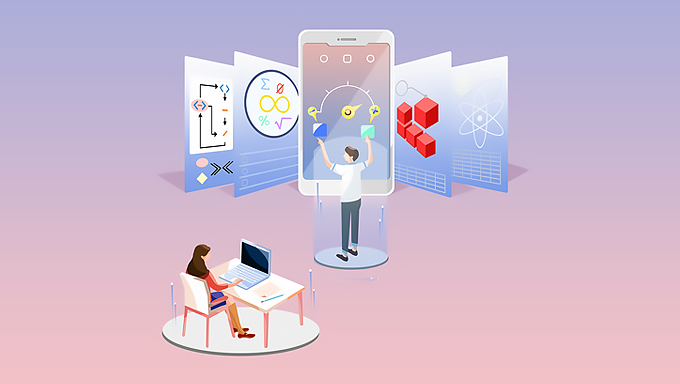
![[汇编] WIN32汇编语言 56讲 完整版 小甲鱼主讲 视频教程 教学视频](https://static.kouhao8.com/sucaidashi/xkbb/f5826c371702bac5fb45b06bb7c24342.png?x-oss-process=image/format,webp/resize,w_88/crop,w_88,h_88,g_nw)
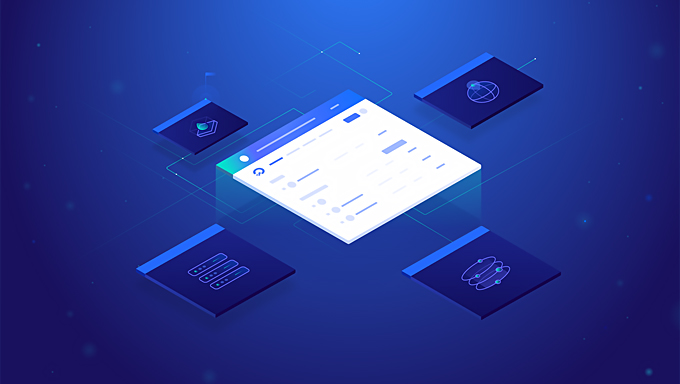
![《中文版Dreamweaver CS3网页设计快学易通》随书光盘[光盘镜像]](https://static.kouhao8.com/sucaidashi/xkbb/1dc6e05dfd238ab8cc50b4e83fb6d8d8.jpg?x-oss-process=image/format,webp/resize,w_88/crop,w_88,h_88,g_nw)
相关资源